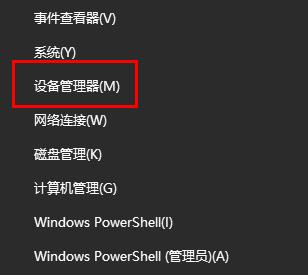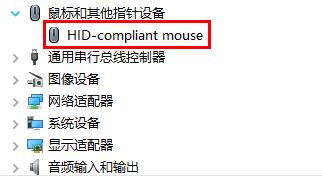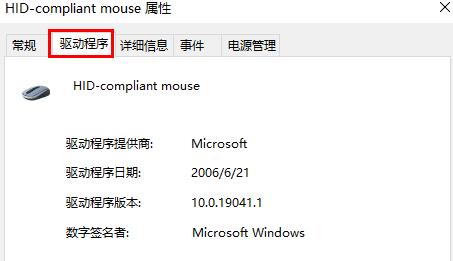鼠标是我们在使用电脑时一个非常重要的外设之一,而最近有用户反应在使用电脑的时候,鼠标突然没反应了,试了很多方法都没有用,你妈这个该怎么解决呢?这里小编为大家带来几种情况分析及解决方法,一起来看看吧!
Win10系统鼠标没反应的解决方法
方法一
1、查看USB线是否插好,拔下来重新插就好了。
2、使用安全模式启动。只要鼠标没坏,在安全模式下就能够正常的使用。
3、系统启动后,将鼠标出问题之前下载的可疑软件或者文件,清理删除干净。
4、然后使用驱动软件,重装下鼠标的驱动软件。
5、鼠标的USB接口,其实还是比较容易出问题的,建议仔细检查下。
方法二
1、首先按下快捷键“win+x”打开菜单,用方向键选择“设备管理器”。
2、进入之后按下“tab键”进行激活,用方向键↓进行选择,到“鼠标和其他指针设备”,在按下方向键→,回车即可打开菜单。
3、打开之后可以看到“驱动程序”是被禁用的,按下回车将其启用即可。

 时间 2023-02-15 11:50:41
时间 2023-02-15 11:50:41 作者 admin
作者 admin 来源
来源